- Comment réinitialiser le mot de passe iCloud | Mot de passe ICLOUD oublié
- Réinitialiser votre mot de passe en utilisant la page du compte Apple ID /Réinitialisation du mot de passe icloud
- Si vous utilisez l’authentification à deux facteurs
- Comment réinitialiser votre mot de passe en utilisant la récupération de compte
- Si vous utilisez la vérification en deux étapes
- Réinitialiser votre mot de passe Icloud
- Comment réinitialiser votre mot de passe Apple ID
- Vous avez oublié le mot de passe de votre identifiant Apple ? Icloud Mot de passe oublié
- Après avoir réinitialisé votre mot de passe
Comment réinitialiser le mot de passe iCloud | Mot de passe ICLOUD oublié
Si vous avez oublié quel est votre MOT DE PASSE ICLOUD, il existe plusieurs façons de le découvrir. Réinitialisation du mot de passe iCLOUD
Si vous n’avez pas votre appareil iOS de confiance à proximité, vous pourrez toujours réinitialiser votre mot de passe en demandant une récupération de compte. Cette procédure est à privilégier lorsque votre appareil a été perdu ou volé, et que vous souhaitez accéder à votre compte tout en refusant simultanément l’accès à toute personne tentant de se faire passer pour vous. Ce processus peut toutefois prendre quelques jours, en fonction de la quantité d’informations que vous avez fournies pour prouver votre identité.
Toute personne possédant un iPhone, un iPad, un iPod ou une Apple Watch possède un identifiant Apple. Il est essentiel pour tirer le meilleur parti des produits d’Apple, notamment l’iTunes Store, l’App Store, Apple Music et iCloud. Un identifiant Apple n’est cependant pas le seul compte dont vous devez garder la trace de nos jours, et à ce titre, il est toujours possible que vous oubliiez certaines informations de connexion – comme votre très important mot de passe.

Heureusement, il n’y a pas lieu de paniquer si vous oubliez le mot de passe de votre identifiant Apple, car cela nous arrive à tous de temps en temps. Lorsque cela vous arrive, vous pouvez suivre certaines étapes pour réinitialiser votre mot de passe Apple ID, qui sont toutes assez simples. Cependant, Apple n’a aucun moyen de vous dire quel est votre mot de passe actuel, même pas par courrier électronique. Au lieu de cela, chaque méthode pour traiter un mot de passe Apple ID ou un mot de passe icloud oublié implique de le réinitialiser complètement. Voici comment.
Une fois que vous avez obtenu la réinitialisation de votre mot de passe Apple ID, consultez les sept choses que vous pouvez faire pour rendre votre iPhone plus sûr.
Réinitialiser votre mot de passe en utilisant la page du compte Apple ID /Réinitialisation du mot de passe icloud
Étape 1 : Pour commencer, allez sur appleid.apple id Réinitialisation du mot de passe et cliquez sur Identifiant Apple ou mot de passe oublié au centre de la page.
Étape 2 : Vous serez amené à une nouvelle page où vous devrez entrer votre identifiant Apple ou l’adresse électronique associée au compte. Cliquez sur Continuer, puis sélectionnez Je dois réinitialiser mon mot de passe.
Étape 3 : Vous pourrez maintenant choisir comment vous voulez réinitialiser votre mot de passe, que ce soit par courriel ou en répondant à une série de questions de sécurité. L’option que vous choisissez est vraiment basée sur votre préférence personnelle.
Étape 4 : Le choix de la méthode par courriel incite Apple à envoyer des instructions à l’adresse électronique principale que vous avez utilisée pour commencer ce processus, ou à un courriel de secours si vous avez décidé d’en faire un. Vous saurez que l’email a été envoyé lorsque vous verrez la page « L’email a été envoyé » avec une grande coche verte. Si vous ne trouvez pas l’e-mail, vérifiez vos dossiers « Spam », « Junk » et « Trash », ou répétez les étapes ci-dessus pour que l’e-mail soit à nouveau envoyé. Les questions de sécurité vous obligent à confirmer votre anniversaire et à répondre aux questions susmentionnées avant de pouvoir créer un nouveau mot de passe.
Si vous utilisez l’authentification à deux facteurs
Si vous avez configuré et activé l’authentification à deux facteurs – qui est différente de la vérification en deux étapes – la réinitialisation de votre mot de passe sera encore plus facile, car vous pourrez réinitialiser votre mot de passe directement depuis votre iPhone, iPad, iPod Touch de confiance ou depuis la page du compte Apple ID. Si vous n’êtes pas sûr d’avoir des appareils de confiance, ne le soyez pas ; lorsque vous avez configuré l’authentification à deux facteurs, vous avez créé des appareils de confiance. Tous les appareils iOS devront également avoir un code d’accès activé.
Utilisation de votre appareil iOS / réinitialisation du mot de passe de la messagerie Icloud
Étape 1 : Allez dans Paramètres > > Mot de passe & Sécurité.
Étape 2 : Appuyez sur Changer le mot de passe.
Étape 3 : Il vous sera demandé de saisir votre code d’accès, puis vous pourrez saisir votre nouveau mot de passe.
Utilisation de la page du compte Apple ID / Réinitialisation du mot de passe Icloud
Étape 1 : Allez sur iforgot.apple.com et entrez le ph-no de confiance que vous avez soumis lorsque vous avez configuré l’authentification à deux facteurs.
Étape 2 : Choisissez Continuer pour envoyer une notification à votre iPhone, iPad ou iPod de confiance.
Étape 3 : Lorsque vous recevez la notification sur votre appareil iOS, touchez Autoriser.
Étape 4 : Suivez les étapes fournies, saisissez votre code d’accès et réinitialisez votre mot de passe.
Comment réinitialiser votre mot de passe en utilisant la récupération de compte
pour oublier le mot de passe icloud et ne pas pouvoir accéder aux emails
Si vous n’avez pas votre appareil iOS de confiance à proximité, vous pourrez toujours réinitialiser votre mot de passe en demandant une récupération de compte. Cette procédure est à privilégier lorsque votre appareil a été perdu ou volé, et que vous souhaitez accéder à votre compte tout en refusant simultanément l’accès à toute personne tentant de se faire passer pour vous. Ce processus pourrait toutefois prendre quelques jours, en fonction de la quantité d’informations que vous avez fournies pour prouver votre identité.

Étape 1 : En passant par les étapes de réinitialisation de votre mot de passe sur iForgot ou iOS, vous devriez voir une option pour demander une récupération de compte.
Étape 2 : Entrez un numéro de mobile auquel vous pouvez être joint lorsque votre compte est prêt, puis entrez le code de vérification envoyé pour vérifier vos informations. Après vérification, vous recevrez une confirmation que votre demande a été reçue et vous serez contacté lorsque votre compte sera prêt.
Étape 3 : Après un certain temps, votre compte sera prêt et vous serez contacté par un texte ou un contact.
Étape 4 : Allez sur iforgot.apple.com, entrez votre identifiant Apple et confirmez le ph-no. que vous avez utilisé à l’étape deux.
Étape 5 : Vous recevrez un code de récupération de compte par un texte ou un contact, qui doit être entré dans le champ prévu à cet effet sur iForgot.
Étape 6 : Cliquez sur Continuer, et vous serez amené à une nouvelle page où vous pouvez faire un nouveau mot de passe, vérifier votre ph.no. de confiance, et vous connecter.
Si vous utilisez la vérification en deux étapes
Si vous utilisiez la vérification en deux étapes lorsque vous avez oublié votre mot de passe Apple ID, vous aurez besoin d’un appareil iOS de confiance – réalisé lors de la première configuration de la vérification en deux étapes – et de votre clé de récupération pour réinitialiser votre mot de passe.
Étape 1 : Rendez-vous sur iforgot.apple.com et saisissez votre clé de récupération. Si vous avez perdu ou oublié votre clé, rendez-vous ici.
Étape 2 : Choisissez un appareil de confiance pour recevoir un code de vérification.
Étape 3 : Saisissez le code de vérification fourni.
Étape 4 : Créez un nouveau mot de passe, puis sélectionnez Réinitialiser le mot de passe.

Réinitialiser votre mot de passe Icloud
Si aucune des étapes précédentes n’a fonctionné, et que vous avez vérifié l’état du système Apple, alors la prochaine chose à faire est de changer le mot de passe de votre identifiant Apple. C’est un peu fastidieux, mais cela règle souvent le problème. Changer votre mot de passe est plus facile sur votre Mac .
- Ouvrez le navigateur web et allez sur appleid.apple.com.
- Cliquez sur ‘Réinitialiser votre mot de passe’.
- Entrez votre identifiant Apple et cliquez sur Suivant.
- Choisissez l’authentification par courriel ou Répondez aux questions de sécurité et cliquez sur Suivant.
- Cliquez sur Réinitialiser le mot de passe dans le courriel, ou entrez les questions de sécurité.
- Entrez un nouveau mot de passe dans les champs Nouveau mot de passe et Confirmer le mot de passe.
- Cliquez sur Réinitialiser le mot de passe.
Essayez maintenant d’entrer le nouveau mot de passe sur votre iPhone lorsqu’il vous le demande. Cela devrait être accepté par l’iPhone et régler le problème.
Comment réinitialiser votre mot de passe Apple ID
Si vous oubliez votre mot de passe Apple ID, visitez le site iForgot d’Apple et entrez votre nom d’utilisateur Apple ID.
Si vous n’avez pas activé la vérification en deux étapes, alors vous pourrez choisir de réinitialiser votre mot de passe soit en répondant à un courriel envoyé aux adresses que vous avez fournies lors de votre inscription à l’Apple, soit en fournissant les réponses aux trois questions de sécurité qui vous ont été posées lors de la création de l’identifiant Apple.
Vous devrez également fournir votre date de naissance lorsque vous utilisez cette dernière option.
Le site web Icloud Password vous permet de réinitialiser votre mot de passe, ou de découvrir votre identifiant Apple
En choisissant l’option de réinitialisation par courriel, notez que vous n’avez que trois heures pour répondre avant que la demande de réinitialisation soit annulée.
Si vous avez activé la vérification en deux étapes, alors vous serez invité à entrer la clé de récupération créée lors de l’activation de la vérification en deux étapes. Une fois que vous l’aurez fait, un code de vérification sera par la suite envoyé à l’un de vos appareils de confiance, ou vous sera envoyé par SMS. Sans ces deux codes, vous ne pouvez pas réinitialiser votre mot de passe.
Si vous avez perdu votre code de vérification en deux étapes ainsi que l’oubli de votre mot de passe, alors vous n’avez pas de chance. Apple indique que la seule solution est de recommencer à zéro avec un nouvel identifiant Apple. Même le réseau d’Apple est incapable de vérifier l’identité d’un utilisateur
- Ouvrir le navigateur web et aller sur appleid.apple.com.
- Cliquer sur ‘Réinitialiser votre mot de passe’.
- Entrer votre identifiant Apple et cliquer sur Suivant.
- Choisir l’authentification par courriel ou Répondre aux questions de sécurité et cliquer sur Suivant.
- Cliquez sur Réinitialiser le mot de passe dans le courriel ou répondez aux questions de sécurité.
- Saisissez un nouveau mot de passe dans les champs Nouveau mot de passe et Confirmer le mot de passe.
- Cliquez sur Réinitialiser le mot de passe.
Vous avez oublié le mot de passe de votre identifiant Apple ? Icloud Mot de passe oublié
Si vous avez oublié quel est le nom d’utilisateur de votre identifiant Apple, il existe plusieurs façons de le découvrir.
Si vous utilisez votre identifiant Apple pour acheter des applications et de la musique sur votre iPhone ou iPad, vous trouverez les détails de votre identifiant Apple dans Réglages > iTunes & App Stores. Votre identifiant Apple se trouve également dans Réglages > iCloud > Compte.
Au lieu de cela, visitez la page iForgot et cliquez sur le lien Forgot Your Apple ID ? Vous serez alors invité à fournir vos nom et prénom, ainsi que l’adresse électronique utilisée pour le compte (ainsi que les adresses électroniques plus anciennes également enregistrées avec votre identifiant Apple, ce qui peut être utile si vous êtes également incapable d’accéder à votre messagerie). Un courriel de réinitialisation du mot de passe sera alors envoyé aux adresses électroniques utilisées pour le compte.
Si la vérification à deux facteurs est configurée, vous serez à nouveau invité à saisir la clé de récupération, comme dans les étapes ci-dessus décrivant l’oubli de votre mot de passe. Encore une fois, il n’y a aucun moyen de contourner cela.
Apple id Disabled Fix
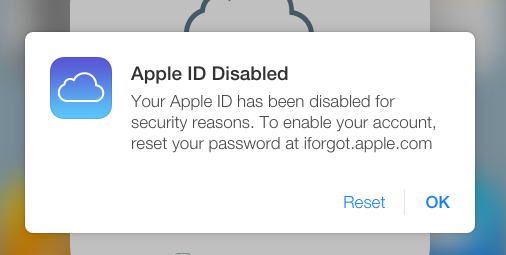
Si quelqu’un essaie de h.a.c.k dans votre compte Apple, en entrant votre mot de passe incorrect trop de fois, ou en donnant les mauvaises réponses à vos questions de sécurité , Apple reconnaîtra l’attaque et verrouillera votre Apple ID & votre apple id a été désactivé.
C’est une bonne chose car cela signifie qu’un attaquant ne peut pas avoir accès à votre identifiant Apple – ce qui lui permettrait d’accéder à votre messagerie iCloud, à iMessages et à FaceTime, ainsi que de dépenser votre argent sur l’App Store ou dans iTunes.
Dans cet article, nous expliquerons comment déverrouiller votre identifiant Apple afin que vous puissiez à nouveau utiliser votre compte et vos services Apple.
Mais parfois, ce n’est pas un attaquant qui essaie de h.a.c.k votre compte, parfois c’est vous qui vous retrouvez bloqué de votre compte parce que vous avez oublié votre mot de passe
Quelle que soit la raison pour laquelle Apple a désactivé votre compte, il est possible d’y revenir à nouveau, vous devez juste suivre ces étapes pour récupérer votre compte et créer un nouveau mot de passe.
- Aller sur iforgot.apple.com
- Entrez votre identifiant Apple – généralement l’adresse électronique associée à votre compte Apple.
- Entrez le code pour prouver que vous n’êtes pas un robot.
- Cliquez sur Continuer
La page suivante sera différente selon la forme de sécurité que vous avez configurée pour votre compte Apple.
Si vous avez configuré l’authentification à deux facteurs, vous recevrez un code sur un appareil de confiance ou dans un message texte. Vous devrez saisir ce code de vérification avant de pouvoir déverrouiller votre compte et modifier votre mot de passe.
Si vous utilisez l’ancienne vérification en deux étapes, vous aurez besoin de votre clé de récupération qui vous a été envoyée lorsque vous avez configuré la vérification en deux étapes, en plus d’un code envoyé sur un appareil de confiance. Si vous n’avez pas la clé de récupération (qui était un code à 14 chiffres qu’Apple vous aurait envoyé lorsque vous l’avez configurée), vous risquez d’être un peu coincé.
Si vous n’avez pas configuré l’une ou l’autre de ces méthodes de sécurité, alors vous devrez soit déverrouiller votre compte à l’aide de votre mot de passe, soit répondre à certaines questions de sécurité dont vous aurez donné les réponses à Apple à un moment donné.
Si vous avez oublié votre mot de passe (ou si vous vous sentez maintenant un peu circonspect quant à savoir si votre mot de passe est suffisamment fort), vous pouvez changer votre mot de passe

Après avoir réinitialisé votre mot de passe
Après avoir réinitialisé votre mot de passe en utilisant l’une des méthodes détaillées ci-dessus, vous serez invité à vous connecter à nouveau avec le nouveau mot de passe. Vous devrez peut-être aussi vous connecter avec le nouveau mot de passe sur les différents produits d’Apple, notamment iTunes, l’App Store, iCloud et Apple id password reset. Vous pouvez trouver les étapes pour le faire pour tous les termes qui le requièrent.
Réinitialisation du mot de passe d’icloud, réinitialisation du mot de passe d’icloud, mot de passe d’icloud oublié, iforgot.apple id password reset, i forgot my apple id password and email, forgot icloud email password, how to activate iphone without apple id or password
forgot icloud password, how do i reset apple id password on iphone ? Apple id désactivé, email apple id désactivé, votre apple id a été désactivé app store, solution apple id désactivé, apple id toujours désactivé,
.